win11怎么设置窗口不重叠 win11设置任务栏不折叠窗口方法
更新时间:2023-11-25 09:43:00作者:xinxin
每次在win11家庭版电脑上运行程序时,任务栏上都会显示当前运行的软件图标,同时也能够方便用户切换,不过最近有小伙伴的win11系统上在打开多个相同文件时,却遇到了任务栏上显示的图标重叠的情况,对此win11怎么设置窗口不重叠呢?这里小编就给大家介绍win11设置任务栏不折叠窗口方法。
具体方法如下:
1、打开“控制面板”。

2、把右上角舍劫“材雁冷查看方式”改为“大图标”。
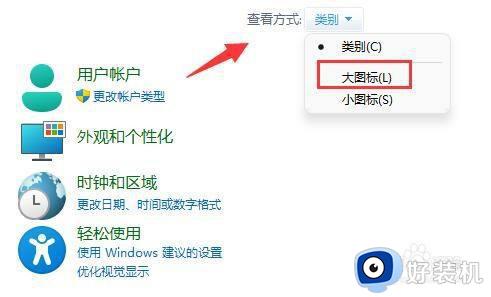
3、找到“startallback”了,点击打开它。
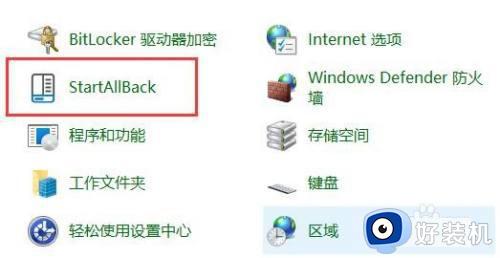
4、进入左边“任务栏”,将“合并任务栏按钮”改为“从不”。
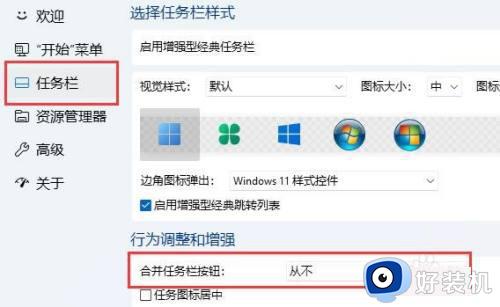
5、点击右下角“立即重启”即可取消温吩窗口重叠。
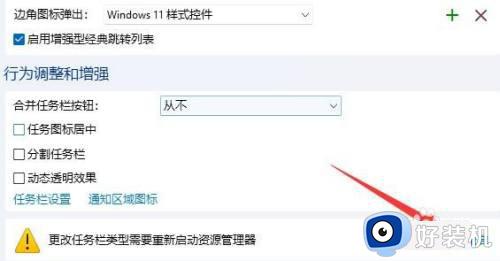
这篇文章的内容就是关于win11设置任务栏不折叠窗口方法了,有遇到过相同问题的用户就可以根据小编的步骤进行操作了,希望能够对大家有所帮助。
win11怎么设置窗口不重叠 win11设置任务栏不折叠窗口方法相关教程
- win11系统任务栏怎么设置不重叠 win11任务栏不折叠的设置方法
- win11任务栏不折叠设置教程 win11任务栏图标折叠如何取消
- win11展开任务栏窗口设置方法 win11任务栏窗口怎么铺开
- win11任务栏窗口页取消叠加的方法 win11怎么取消任务栏窗口重叠
- win11任务栏不自动折叠如何设置 如何取消win11任务栏自动折叠
- win11状态栏不合并图标设置方法 win11状态栏怎么让窗口不叠加
- win11怎样不合并任务栏图标 win11任务栏图标不合并设置方法
- win11怎么展开任务栏图标 win11如何设置任务栏展开图标
- win11怎样设置任务栏不合并 win11系统设置任务栏窗口不合并的步骤
- win11任务栏怎么调从不合并 win11任务栏不重叠设置方法
- win11家庭版右键怎么直接打开所有选项的方法 win11家庭版右键如何显示所有选项
- win11家庭版右键没有bitlocker怎么办 win11家庭版找不到bitlocker如何处理
- win11家庭版任务栏怎么透明 win11家庭版任务栏设置成透明的步骤
- win11家庭版无法访问u盘怎么回事 win11家庭版u盘拒绝访问怎么解决
- win11自动输入密码登录设置方法 win11怎样设置开机自动输入密登陆
- win11界面乱跳怎么办 win11界面跳屏如何处理
win11教程推荐
- 1 win11安装ie浏览器的方法 win11如何安装IE浏览器
- 2 win11截图怎么操作 win11截图的几种方法
- 3 win11桌面字体颜色怎么改 win11如何更换字体颜色
- 4 电脑怎么取消更新win11系统 电脑如何取消更新系统win11
- 5 win10鼠标光标不见了怎么找回 win10鼠标光标不见了的解决方法
- 6 win11找不到用户组怎么办 win11电脑里找不到用户和组处理方法
- 7 更新win11系统后进不了桌面怎么办 win11更新后进不去系统处理方法
- 8 win11桌面刷新不流畅解决方法 win11桌面刷新很卡怎么办
- 9 win11更改为管理员账户的步骤 win11怎么切换为管理员
- 10 win11桌面卡顿掉帧怎么办 win11桌面卡住不动解决方法
